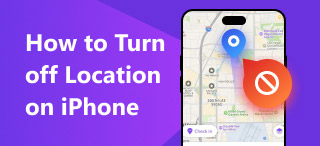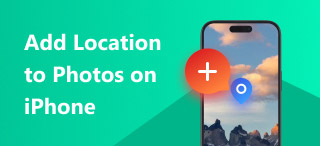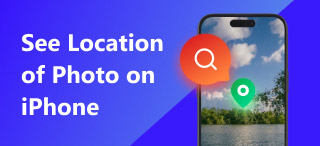iPhone에서 Mac으로 위치 전환: 기본 방법
사용자가 기기를 변경할 수 있다는 것은 잘 알려진 사실이며, 특히 iOS 기기의 경우 물리적으로 다른 장소에 가야만 변경할 수 있습니다. 하지만 실제로 집 밖으로 나가지 않고 iPhone과 Mac 기기만 사용하여 변경할 수 있는 기본 방법도 있다는 것을 알고 계셨나요? 네, 맞습니다. Mac 기기의 지도 앱을 통해 iPhone에서 사용하려는 위치를 공유하기만 하면 됩니다. 효과적으로 iPhone 위치를 Mac으로 변경하세요, Mac에서 위치 서비스가 무엇인지 이해하려면 이 가이드를 계속 읽어보세요. Mac에서 iPhone 위치를 변경하는 방법에 대한 실제 단계별 가이드와 위치 변경에 사용할 수 있는 최고의 타사 도구도 보여줍니다.
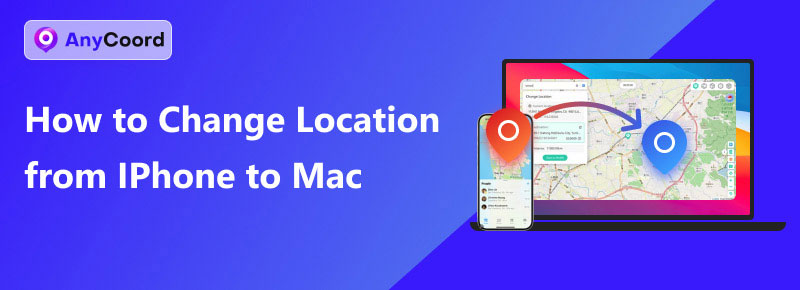
내용물:
1부. Mac의 위치 서비스란 무엇인가요?
Mac의 위치 서비스는 iOS 기기와 동일한 애플리케이션 및 기능을 제공합니다. 이는 사용자가 앱, 웹사이트 또는 서비스가 GPS 및 Wi-Fi 네트워크를 통해 사용자의 위치 데이터를 사용하여 관련 정보를 수집하도록 허용하는 것을 의미합니다. 사용자의 위치 서비스 접근 권한을 사용하는 앱은 지도, 날씨, 카메라 등과 같은 위치 기반 앱입니다.
앱이 위치 서비스에 접근하도록 허용하면 iPhone 사용 환경을 개선하는 데 도움이 될 수 있습니다. 앱이 사용자의 위치를 기반으로 관련 정보를 정리하고 표시할 수 있기 때문입니다. Mac 앱에서 위치 서비스를 사용하는 대표적인 예로 지도 앱을 들 수 있습니다. 위치 서비스를 활성화하면 지도 앱이 사용자의 위치를 파악하여 현재 위치 주변의 모든 시설을 보여줍니다.
2부. iPhone에서 Mac으로 위치를 변경하는 방법
iPhone에서 MacBook으로 위치를 변경하는 방법은 복잡하게 들릴 수 있습니다. 하지만 실제로는 저희 방법과 같은 올바른 가이드를 따른다면 Apple 사용자라면 누구나 쉽게 할 수 있습니다. 처음 시도할 때 제대로 할 수 있을 만큼 간단할 것입니다. 보안 문제든, 단순히 방법이 궁금하든, Mac을 사용하여 iPhone 위치를 변경하는 이유가 무엇이든, 쉽고 빠르게 할 수 있습니다.
실제 단계로 넘어가기 전에, 이 방법을 사용하려면 iPhone과 Mac 모두 로그인되어 있거나 동일한 iCloud 계정을 사용해야 한다는 점을 다시 한번 알려드립니다. 이 부분을 확인하지 않고 진행하면 실제로 작업을 진행하는 과정에서 어려움을 겪을 수 있습니다.
1단계. Mac 기기를 통해 설정 앱을 열고 검색 창 기능을 사용하여 다음을 입력합니다. 위치 서비스, 키보드의 Enter 키를 누르세요.
2단계. 그러면 Mac의 위치 서비스 설정으로 바로 연결됩니다. 여기에서 위치 서비스와 지도의 다이얼을 모두 켜세요.
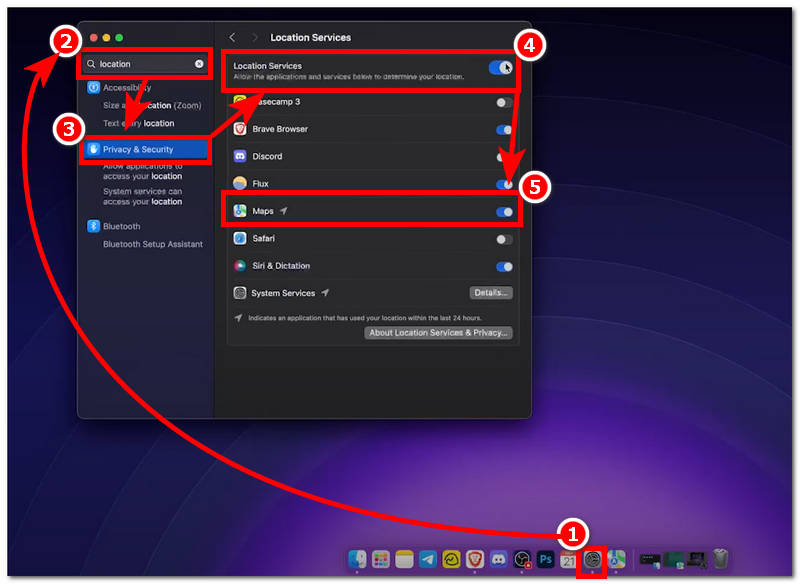
3단계. 이 작업을 완료한 후 탭을 닫고 지도 앱을 엽니다. 지도 앱 인터페이스에서 지도 보기를 사용하여 사용할 위치를 탐색하고 iPhone에 해당 위치를 설정합니다. 원하는 위치에 도달하면 해당 지역을 마우스 오른쪽 버튼으로 클릭하고 아이콘을 클릭하여 iPhone에 위치를 공유합니다. 공유하다 단추.

4단계. 공유 버튼을 클릭하면 해당 위치에 사용할 수 있는 모든 탐색 옵션이 표시됩니다. 여기에서 사용자 iPhone으로 보내기 마지막으로 iPhone에서 사용할 위치를 설정하는 버튼입니다.
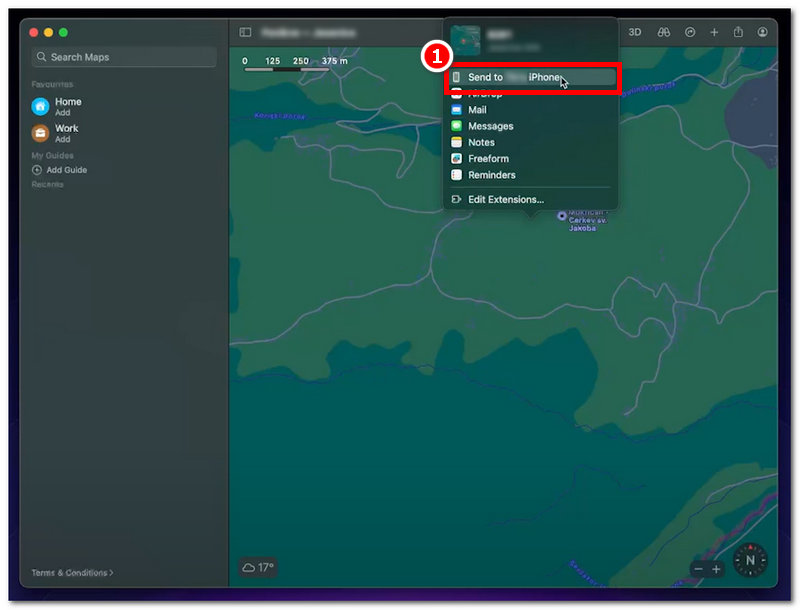
3부. iPhone에서 Mac으로 위치를 변경하는 최고의 도구
Mac을 사용하여 iPhone의 위치를 변경하기 위해 가장 안전하고 보장된 타사 소프트웨어 도구를 선택하는 경우 다음과 같은 도구를 사용하는 것이 좋습니다. 애니코드; 이 소프트웨어는 위치 스푸핑 기능이 가득하여 사용자가 복잡한 방법 없이 iPhone에서 자신의 위치를 변경할 수 있도록 합니다. 사용자는 Mac 기기만으로도 위에서 언급한 방법들을 쉽게 따라 할 수 있지만, 이 방법에는 위치 스푸핑 기능이 부족합니다. AnyCoord는 위치 변경과 관련된 모든 요구를 충족할 수 있습니다.
AnyCoord는 초보자도 쉽게 사용할 수 있도록 간단하면서도 체계적인 접근 방식으로 개발되었습니다. 또한, 이 소프트웨어는 iPhone 위치 정보를 수정하거나 변경하는 데 사용할 수 있을 뿐만 아니라, 위치 기반 앱이나 게임에서 기기를 사용할 때 감지되지 않도록 가짜 위치를 사용하는 동안 사용자의 실제 위치를 안전하게 숨길 수 있습니다. 이것만으로 Mac에서 iOS 위치 변경 도구로 AnyCoord를 사용해 볼 생각이 들지 않는다면, 아래에 나열된 다른 주요 기능들을 확인해 보세요.
주요 특징
• 처리가 빠르고 iPhone에서 위치 변경.
• 세계 지도의 정확한 매핑 뷰를 제공합니다.
• 한 번에 여러 장소로 이동할 때 사용할 수 있습니다.
• 경로를 따라 이동할 때 사람과 같은 움직임을 시뮬레이션할 수 있습니다.
• 사용자는 경로 이동 속도를 사용자 정의할 수 있습니다.
• 감지할 수 없는 iPhone 위치 변경 도구.
• 다양한 위치 전환 요구 사항을 충족할 수 있습니다.
1단계. 다운로드 애니코드 Mac 기기에 소프트웨어를 설치하세요. 설치가 완료되면 소프트웨어를 열기 전에 iPhone을 Mac에 유선으로 연결하세요. 그런 다음 소프트웨어를 열고 좋아요 시작 화면 인터페이스의 버튼입니다.
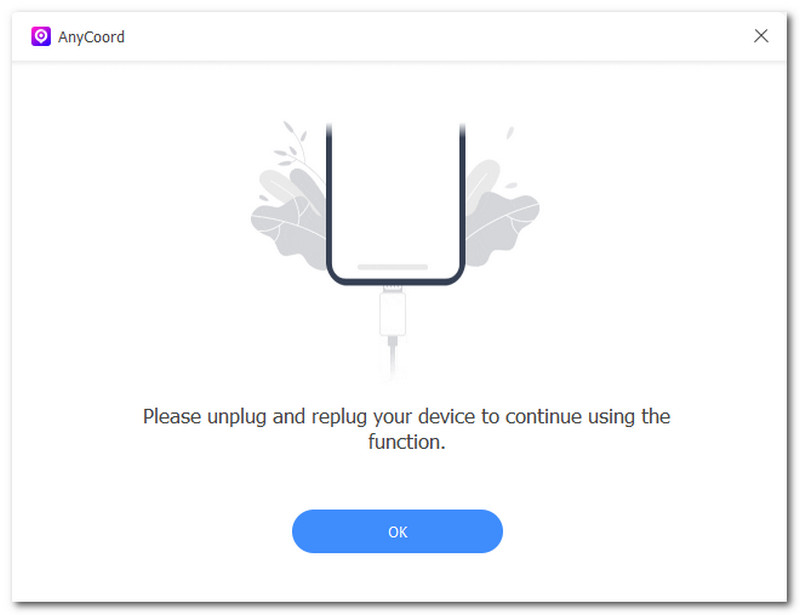
2단계. 소프트웨어 인터페이스에서 다음을 클릭하세요. 위치 수정 iPhone 위치를 원하는 임시 가상 위치로 전환하는 옵션입니다.

3단계. iPhone에서 사용하려는 위치를 찾으려면 소프트웨어 상단의 소프트웨어 검색 창을 사용하세요. 원하는 지역을 찾으면 수정하다 버튼을 눌러 설정하시면 iPhone 기기에서 효과적으로 사용할 수 있습니다.

4부. iPhone에서 Mac으로 내 위치를 변경하는 방법에 대한 FAQ
-
1내 위치를 어떤 기기가 공유하고 있는지 어떻게 확인할 수 있나요?
내 찾기 앱을 통해 기기가 위치를 공유하고 있는지 확인할 수 있습니다. '나' 탭으로 이동하면 활성화된 모든 기기가 표시됩니다. 또한, iPhone에서 위치 공유 중지, AnyCoord를 사용해서도 할 수 있습니다.
-
2iPhone에서 Mac으로 내 위치를 위조하거나 속일 수 있나요?
일반적으로 Apple은 이러한 행위를 허용하지 않으며 사용자의 위치를 자연스럽게 전환하는 기능도 내장되어 있지 않습니다. 하지만 AnyCoord와 같은 타사 도구를 사용하면 iPhone에서 Mac으로 위치를 감지되지 않게 원활하게 전환할 수 있습니다.
-
3iPhone에서 Mac으로 위치를 변경하고 싶은 이유는 무엇인가요?
iPhone과 Mac에서 위치 정보에 크게 의존하는 앱을 사용했을 수 있으므로 iPhone에서 Mac으로 위치를 변경하는 것이 좋습니다. 또는 개인 정보 보호를 위해 iPhone과 Mac의 위치를 변경하고 싶을 수도 있습니다.
결론
이 가이드를 통해 사용자는 iPhone에서 Mac으로 위치를 변경하는 방법에 대한 우려를 해소할 수 있습니다. 사용자의 Mac 기기만 사용하는 기본 방법은 위치를 전송하거나 사용자의 iPhone과 공유하는 것입니다. 두 기기 모두 동일한 Apple ID 계정으로 로그인되어 있다면 쉽게 변경할 수 있습니다. 또한, iPhone 위치 변경 시 더 많은 기능을 사용하려면 AnyCoord와 같은 Mac용 타사 소프트웨어 도구를 사용할 수 있습니다.